这期内容当中小编将会给大家带来有关jdk1.7如何在myEclipse环境中进行配置,文章内容丰富且以专业的角度为大家分析和叙述,阅读完这篇文章希望大家可以有所收获。
第一步:下载jdk1.7
第二步:安装jdk1.7
将下载的压缩包进行解压,得到一个jdk-7u17-windows-x64.exe的文件,直接双击运行,安装完成。
第三步:在项目上右键->properties,选择Java Build Path,点击JRE System Library选项,点击Edit按钮。
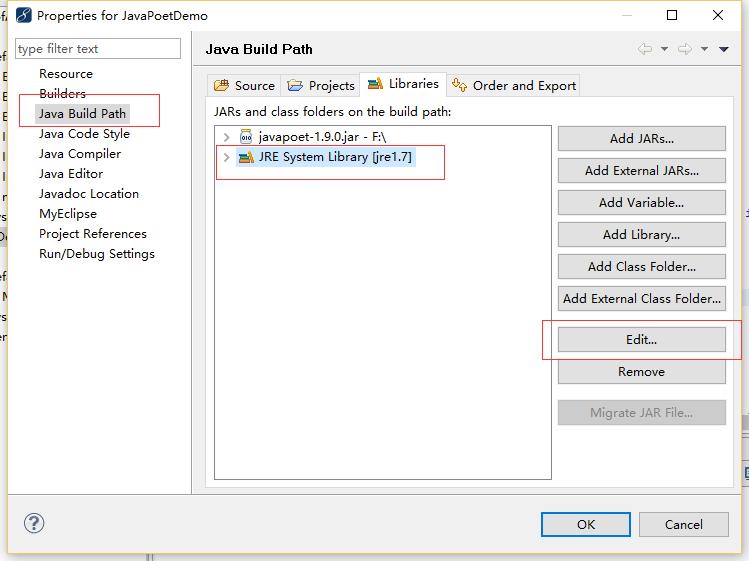
第四步:点击Installed JREs按钮。
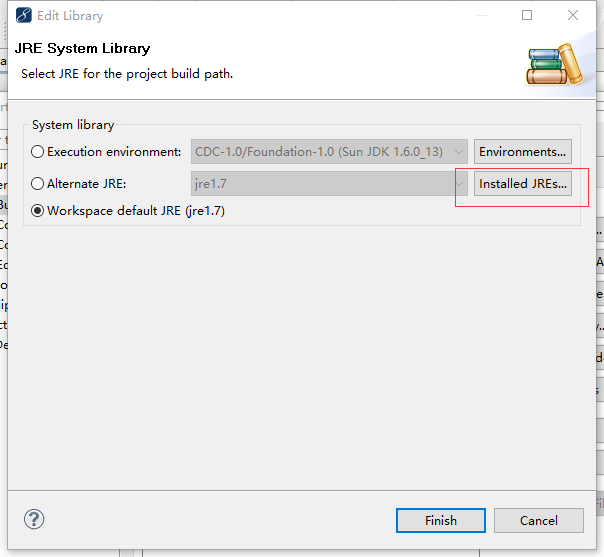
第五步:点击Add按钮。
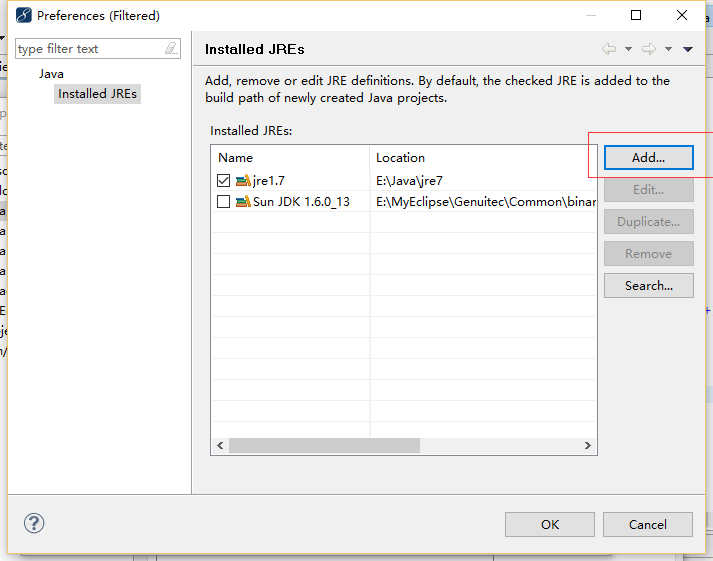
第六步:单击Standard VM,点击Next按钮。
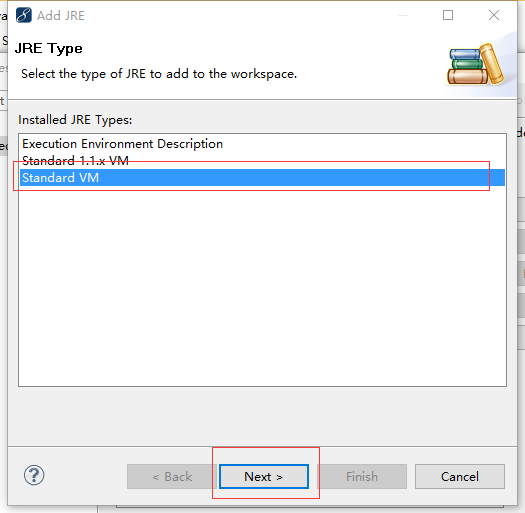
第七步:点击Directory按钮,选择第二步中安装jdk1.7的jre的文件夹,完成之后,点击Finish按钮。
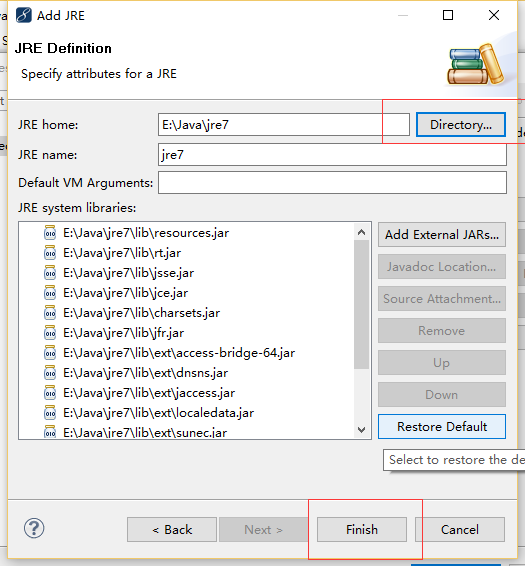
第八步:注意在点击Finish按钮之后,会回到第五步的图Installed JREs中,记得勾选jre7,点击OK。
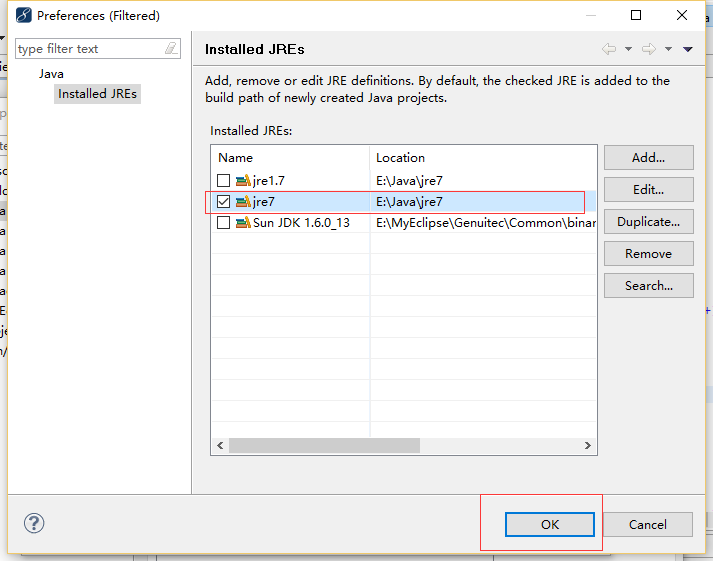
第九步:点击剩下的对话框的ok或者Finish,完成之后,就可以看到项目的JRE System Library[jre7]了,这样jdk1.7就配置好了。
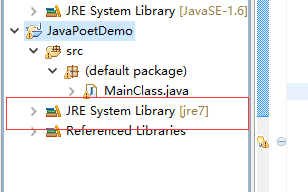
上述就是小编为大家分享的jdk1.7如何在myEclipse环境中进行配置了,如果刚好有类似的疑惑,不妨参照上述分析进行理解。如果想知道更多相关知识,欢迎关注亿速云行业资讯频道。
免责声明:本站发布的内容(图片、视频和文字)以原创、转载和分享为主,文章观点不代表本网站立场,如果涉及侵权请联系站长邮箱:is@yisu.com进行举报,并提供相关证据,一经查实,将立刻删除涉嫌侵权内容。